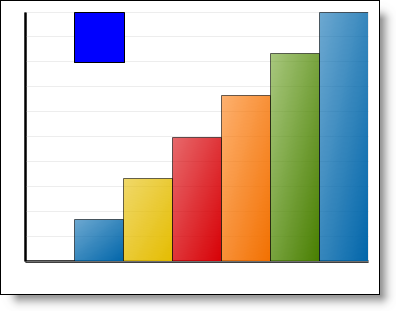ultraChart1.ChartType = ChartType.Composite
Dim area1 As New ChartArea()
ultraChart1.CompositeChart.ChartAreas.Add(area1)
Dim x As New AxisItem(ultraChart1, AxisNumber.X_Axis)
Dim y As New AxisItem(ultraChart1, AxisNumber.Y_Axis)
x.DataType = AxisDataType.String
area1.Axes.Add(x)
area1.Axes.Add(y)
Dim layer As New ChartLayerAppearance()
layer.ChartType = ChartType.ColumnChart
layer.ChartArea = area1
layer.AxisX = x
layer.AxisY = y
ultraChart1.CompositeChart.ChartLayers.Add(layer)
Dim series As New NumericSeries()
series.Points.Add(New NumericDataPoint(0, "", False))
series.Points.Add(New NumericDataPoint(1, "", False))
series.Points.Add(New NumericDataPoint(2, "", False))
series.Points.Add(New NumericDataPoint(3, "", False))
series.Points.Add(New NumericDataPoint(4, "", False))
series.Points.Add(New NumericDataPoint(5, "", False))
series.Points.Add(New NumericDataPoint(6, "", False))
layer.Series.Add(series)
ultraChart1.CompositeChart.Series.Add(series)